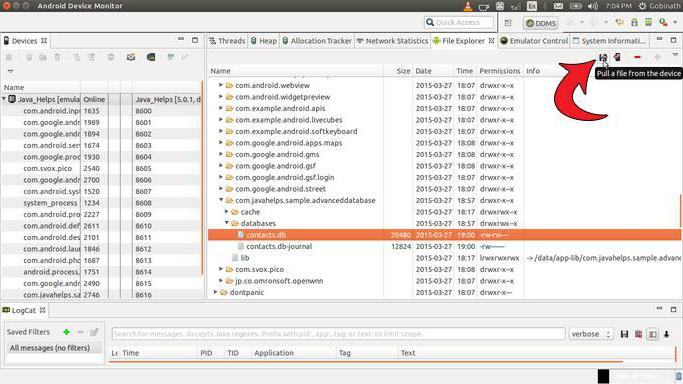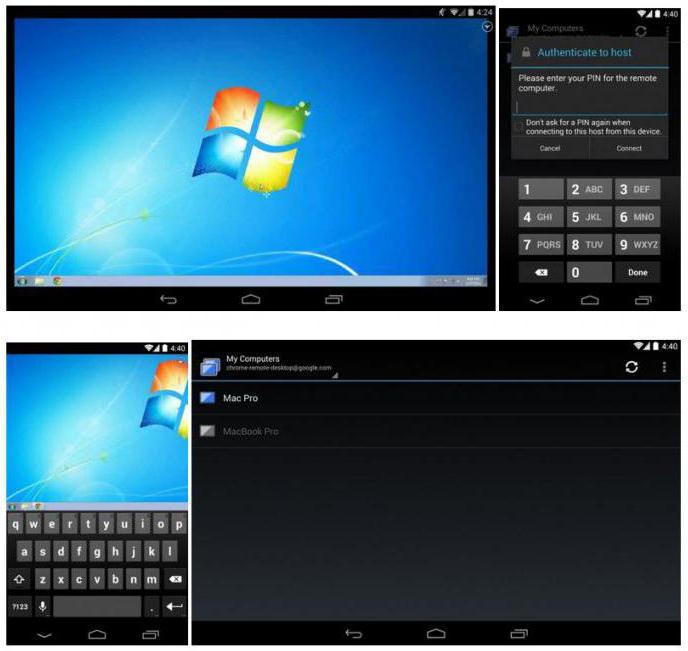Kuten "Android" avaa ZIP-tiedoston tai minkä tahansa muun arkiston yksinkertaisin tavoin
Nykyaikaisissa matkaviestintäjärjestelmissä, samoin kuinkiinteä käyttöjärjestelmä, usein sinun täytyy työskennellä tiedostoarkistojen kanssa, pakattu säästämään tilaa sisäisellä tai siirrettävällä asemalla. Harkitse muutamia suosittuja formaatteja ja samaan aikaan selvitämme, mikä ohjelma avata ZIP-tiedoston Androidille. Täällä voit tarjota vähintään kaksi yksinkertaista ratkaisua.
Miten avata zip-tiedostosi Androidissa: yleiset periaatteet
Välittömästi on järkytettävä kaikkia käyttäjiäAndroid-laitteita. Järjestelmässä itsessään ei ole työkaluja arkistojen käyttämiseen oletuksena. Ei ole selvää miksi, mutta kehittäjät jättivät kysymyksen siitä, miten ZIP-tiedosto avautuu Androidille (tai muulle arkistosäiliölle) ilman ratkaisua. Siten verrattuna samaan kiinteään käyttöjärjestelmään, jossa sisäänrakennettu arkisto toimitetaan valmiiksi asennetuksi lomakkeeksi, sinun on käytettävä vain kolmannen osapuolen työkaluja.

Mitä tulee ohjelman valintaan, voimme erottaa kaksi pääaluetta:
- erityisten arkistointisovellusten käyttö;
- arkistojen avaaminen tiedostonhallinnan avulla, jossa arkistointi on upotettu.
ZIP- ja RAR-tiedoston avaaminen Androidissa: suppeasti keskitetyt ohjelmat
Kaikista, mitä tänään tarjotaanarkkitehtien mobiilisovellusten markkinat, voit erikseen huomioida staattisten ohjelmien analogit, esimerkiksi Andro ZIP, RAR Androidille, Easy Unrar, Unzip & Zip ja monet muut. Suurin osa näistä sovelluksista on ladattavissa ja asennettuina ilmaiseksi Google Playn arkistosta.

Jos puhumme siitä, miten "Android"avaa ZIP-tiedosto tai jokin muu arkisto, on syytä huomata, että lähes kaikissa tapauksissa suoritetut toiminnot ovat täysin samat. Voit tehdä tämän hakemiston käynnistämisen jälkeen luettelosta, joka sisältää tarvittavat arkistot, kirjoita se ja napauta vaadittua objektia.
Tämän jälkeen valitaan tiedostonpoistojono,ja sitten selauspainike valitsee paikan, jossa pakkaamattomat tiedot tallennetaan. Vahvista valinta painamalla "OK" -painiketta, jonka jälkeen me vain odota, kunnes uutto on valmis.
Tehokkaimmat tiedostopäälliköt
On toinenkin yhtä mielenkiintoinen ja edullinen.menetelmä, jonka ansiosta ZIP-tiedoston avaaminen Androidissa on melko helppo ratkaista. Se koostuu erityisten tiedostojen ylläpitäjistä, jotka toiminnallisuudessa ovat valmiiksi asennettuja työkaluja arkistojen käsittelyyn.

Tehokkaimmat ja suosituimmat ohjelmatvoidaan kutsua ES Explorer- ja Solid Explorer -sovelluksiksi. Kuten nimet viittaavat, nämä ovat yleensä tavallisia johtajia, mutta melko epätavallisia mahdollisuuksia. Käytettäessä niitä ei myöskään tarvitse olla erityistä tietämystä. Koko purkamisprosessi vähenee vain siihen, että kuten edellisessä tapauksessa, valitse haluttu arkisto, kosketa sitä ja tee useita muita toimintoja.
Mukavuus on, että arkisto voi olla yksinkertaisestiavoin sisällön katselemiseksi, esimerkiksi käyttämällä ES Zip Viewer -ohjelmaa tai voit käyttää erikoispainiketta tietojen täydelliseen puristamiseen valitsemalla kaikki arkisto-hakemiston esineet. Tarpeetonta sanoa, sinun on määritettävä polku kansioon, jossa tiedostot tallennetaan arkistosta, ja vahvista valintasi.
Mitä mieluummin?
Kuten edellä olevasta voidaan nähdä, kysymysmiten avata ZIP-tiedosto tai jokin muu arkistosäiliö "Android" on ratkaistu yksinkertaisesti. Tietenkin on sääli, että järjestelmällä ei ole omia työkalujaan. Jos kuitenkin asennat sopivan sovelluksen, toiminnot eivät todellisuudessa poiketa siitä, mitä monet meistä tekevät samassa Windows-käyttöjärjestelmässä.
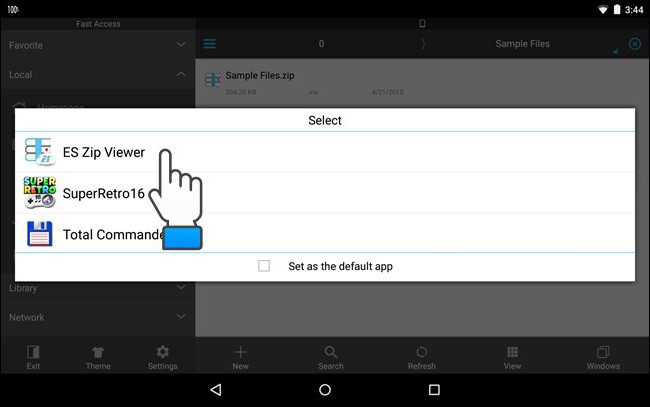
Jos sanot täsmälleen, mitä tässä sovelletaankaikki riippuu yksinomaan käyttäjälle (joka on hänelle sopivampi). Jos kuitenkin lähestyt tätä aihetta käytännön näkökulmasta, on suositeltavaa asentaa edellä mainitut tiedostonhallintaohjelmat. Ensinnäkin tässä tapauksessa ei ole tarpeen asentaa arkistoa erikseen, ja toisaalta johtoa itseään voidaan tarvita myös monissa tarkoituksissa. Samassa sovelluksessa ES Explorer sisältää monia muita ominaisuuksia ja moduuleja, joiden avulla voit hallita lähes kaikkia järjestelmän perusparametreja.
Lopuksi, jos ehdotetut ratkaisut eivät olekuten mikään ei ole mitään helpompaa kuin yhdistää laite USB: n kautta pöytätietokoneeseen tai kannettavaan tietokoneeseen ja hankkimaan tietoa samoilla Windows-järjestelmillä.